Les fichiers ninfo sont-ils sous-titrés ?
Les fichiers nfo ne sont pas des sous-titres et les fichiers de sous-titres ne sont pas au format nfo ; les formats de fichiers de sous-titres courants incluent le format Srt, le format Webvtt, le format STL, le format Sbv, le format Ass, le format Dfxp, le format Ttml, etc. ; producteur vidéo Fichiers de diverses informations de données pendant la production du film.

L'environnement d'exploitation de ce tutoriel : système Windows 10, ordinateur Dell G3.
les fichiers ninfo sont des sous-titres ?
Les fichiers nfo ne sont pas des sous-titres et les fichiers de sous-titres ne sont pas au format nfo. Les formats de fichiers de sous-titres courants incluent le format Srt, le format Webvtt, le format STL, le format Sbv, le format Ass, le format Dfxp, le format Ttml, etc. vidéos Un fichier contenant diverses informations de données que le producteur a utilisées lors de la réalisation du film.
Formats de fichiers de sous-titres courants :
En raison de la production fréquente de sous-titres, les formats de fichiers de sous-titres courants suivants sont résumés ici. Ces formats peuvent être convertis entre eux via https://sf.taozhc.com/site/. transfersub.
1.Srt format
SubRip Text est son nom complet. Sa spécification de production est simple, un code temporel + un sous-titre, ce qui rend la production et la modification assez simples.
2.Format Webvtt
WebVTT (Web Video Text Tracks), marque les ressources de piste de texte supplémentaires via l'élément en HTML5. Il s'agit d'un fichier texte brut se terminant par .vtt.
Désormais certains cours Mooc en ligne (coursera, etc.) proposent des sous-titres au format vtt Après téléchargement, certains lecteurs (Xunlei Video, Baofeng Video) ne peuvent pas le charger, et vtt doit être converti au format srt.
3.STL. format
Les sous-titres STL (Spruce) sont un format de sous-titre simple, similaire au CSV. Adoptez une structure à trois colonnes
heure de début, heure de fin, texte du sous-titre
Le code temporel adopte : heure:minute:seconde:centième de secondehh:mm:ss:ff
4.Sbv format
Format de sous-titre YouTube, il peut générer automatiquement des fichiers de sous-titres via YouTube, le suffixe du fichier est .sbv
5.Format Ass
Advanced Sub Station est utilisé pour réaliser des fonctions plus complexes que les formats de sous-titres traditionnels tels que srt. SSA est aussi le nom d'un logiciel conçu pour créer et éditer des sous-titres au format SSA.
Le script contient jusqu'à cinq parties : [Infos sur le script], [Styles v4+], [Événements], [Polices], [Graphiques]
Format 6.Dfxp
Netflix ne prend en charge que le format de sous-titres DFXP
7.Ttml format
TTML, le nom complet est Timed Text Markup Language, est un langage de balisage de texte de séries chronologiques basé sur XML. Il est destiné à être utilisé dans les applications de sous-titres et de diffusion de sous-titres dans le monde entier, simplifiant ainsi l'interopérabilité et maintenant la cohérence et la compatibilité avec d'autres formats de fichiers de sous-titres.
TTML fournit un fichier de configuration basé sur le temps pour décrire l'apparence, l'emplacement, le style, l'animation et d'autres configurations associées du texte, des graphiques, des images et d'autres contenus liés aux médias numériques. Le 8 janvier 2016, il a remporté le Technology and Engineering Emmy Award de la National Academy of Television Arts and Sciences pour son travail basé sur les normes de sous-titres de texte visant à améliorer l'accessibilité d'un plus grand nombre de contenus multimédias numériques.
Introduction connexe :
.nfo (peut également être écrit sous la forme .NFO ou INFO, l'abréviation de "info" ou "information") est une extension très courante des fichiers texte ASCII, et son contenu contient le fichier principal Informations de description textuelle pertinentes. Vous pouvez utiliser un éditeur de texte ou un navigateur spécifique à NFO pour parcourir le contenu du fichier NFO. Le contenu des archives contiendra également des illustrations ASCII soigneusement conçues.
Sur les ordinateurs utilisant Microsoft Windows comme système d'exploitation, il existe un autre type de fichier binaire NFO, qui est un outil logiciel pour le système d'exploitation Microsoft et est appelé fichier « d'informations système ».
De manière générale, les « fichiers NFO » les plus couramment évoqués font généralement référence à des fichiers de description textuelle, plutôt qu'à des fichiers d'informations du système d'exploitation Microsoft avec un contenu binaire.
Méthode d'ouverture :
Ouvrez d'abord le Bloc-notes, puis faites glisser le fichier nfo dans la fenêtre du Bloc-notes, relâchez-le et vous pourrez voir le contenu du fichier nfo. Il peut contenir des méthodes de craquage et des numéros de série, et il existe également des notes de version.
Puisque nous utilisons la version chinoise du système d'exploitation, pour NFO, il utilise non seulement des caractères inférieurs à 7F, mais utilise également un grand nombre de caractères de tabulation et de caractères de nouvelle ligne non standard. De nombreux caractères tronqués apparaîtront pendant le processus. Processus d'analyse du code ASCII. Pour afficher correctement son contenu, vous pouvez utiliser l'éditeur en anglais pur fourni avec MSwindows. Entrez « modifier » et appuyez sur Entrée pour afficher l'éditeur.
La plupart des gens n'aiment pas ce genre d'interface cmd. Vous pouvez utiliser le logiciel NFO Viewer, qui est beaucoup plus pratique. (Il est recommandé de télécharger à partir du site Web habituel, Vista est disponible.)
Pour plus de connaissances connexes, veuillez visiter la colonne FAQ !
Ce qui précède est le contenu détaillé de. pour plus d'informations, suivez d'autres articles connexes sur le site Web de PHP en chinois!

Outils d'IA chauds

Undresser.AI Undress
Application basée sur l'IA pour créer des photos de nu réalistes

AI Clothes Remover
Outil d'IA en ligne pour supprimer les vêtements des photos.

Undress AI Tool
Images de déshabillage gratuites

Clothoff.io
Dissolvant de vêtements AI

AI Hentai Generator
Générez AI Hentai gratuitement.

Article chaud

Outils chauds

Bloc-notes++7.3.1
Éditeur de code facile à utiliser et gratuit

SublimeText3 version chinoise
Version chinoise, très simple à utiliser

Envoyer Studio 13.0.1
Puissant environnement de développement intégré PHP

Dreamweaver CS6
Outils de développement Web visuel

SublimeText3 version Mac
Logiciel d'édition de code au niveau de Dieu (SublimeText3)
 Comment ajouter des sous-titres et des sons pour couper des vidéos
Mar 26, 2024 pm 05:14 PM
Comment ajouter des sous-titres et des sons pour couper des vidéos
Mar 26, 2024 pm 05:14 PM
[Doublage] 1. Ouvrez l'application de découpage et importez le fichier vidéo auquel le doublage doit être ajouté. 2. Cliquez sur le bouton « Audio » en bas de l'interface de montage vidéo et sélectionnez l'option « Enregistrement ». 3. Cliquez sur le bouton d'enregistrement rouge ci-dessous pour commencer à enregistrer le contenu de doublage souhaité. 4. Une fois l'enregistrement terminé, cliquez sur le bouton "Exporter" dans le coin supérieur droit et enregistrez-le. [Avec sous-titres] 1. Ouvrez l'application de découpage et importez le fichier vidéo auquel les sous-titres doivent être ajoutés. 2. Cliquez sur le bouton « Texte » en bas de l'interface de montage vidéo et sélectionnez l'option « Nouveau texte ». 3. Entrez les sous-titres que vous souhaitez ajouter dans la zone de texte, puis définissez
 Les fichiers ninfo sont-ils sous-titrés ?
Jan 30, 2023 am 10:49 AM
Les fichiers ninfo sont-ils sous-titrés ?
Jan 30, 2023 am 10:49 AM
Les fichiers nfo ne sont pas des sous-titres et les fichiers de sous-titres ne sont pas au format nfo ; les formats de fichiers de sous-titres courants incluent le format Srt, le format Webvtt, le format STL, le format Sbv, le format Ass, le format Dfxp, le format Ttml, etc. ; et nfo enregistre le format du producteur vidéo ; processus de production Un fichier contenant diverses informations de données pour le film.
 Comment ajouter des sous-titres et du doublage à un extrait de film - Tutoriel vidéo de montage vidéo pour débutants
Mar 18, 2024 pm 01:04 PM
Comment ajouter des sous-titres et du doublage à un extrait de film - Tutoriel vidéo de montage vidéo pour débutants
Mar 18, 2024 pm 01:04 PM
Ajouter des sous-titres : 1. Entrez dans le logiciel et cliquez sur [Commencer la création]. 2. Cliquez sur [Texte] ci-dessous. 3. Sélectionnez [Nouveau texte]. 4. Saisissez le texte, ajustez le style et enregistrez. 5. L'ajout est terminé. Ajouter un doublage : 6. Sélectionnez [Audio]. 7. Cliquez sur [Enregistrement]. 8. Commencez l'enregistrement. Tutoriel d'introduction à la découpe d'écran 1. Segmentation vidéo Si vous souhaitez apprendre le montage vidéo, vous devez apprendre la segmentation vidéo. Pour les utilisateurs qui ont des besoins de production vidéo courts, l'apprentissage de la segmentation vidéo peut nous permettre d'apprendre la vidéo en très peu de temps. opérations de montage, nous utilisons ensuite la version Windows 10 de Silhouette (Shadow) pour montrer comment diviser une vidéo. Comme indiqué ci-dessous : Le contenu de la vidéo est une image de série télévisée. Les nouveaux utilisateurs peuvent d'abord utiliser ce type de vidéo.
 Comment identifier les sous-titres dans la version informatique du montage vidéo - Comment identifier les sous-titres dans la version informatique du montage vidéo
Mar 04, 2024 am 11:43 AM
Comment identifier les sous-titres dans la version informatique du montage vidéo - Comment identifier les sous-titres dans la version informatique du montage vidéo
Mar 04, 2024 am 11:43 AM
De nombreuses personnes utilisent la version informatique de la version informatique au bureau, mais savez-vous comment identifier les sous-titres dans la version informatique de la version informatique ? Ensuite, l'éditeur vous présentera la méthode d'identification des sous-titres dans la version informatique de la version informatique ? version informatique. Les utilisateurs intéressés devraient rapidement jeter un œil ci-dessous. Ouvrez la version informatique du clip et accédez à la page d'accueil. Sélectionnez le texte dans la barre de menu au-dessus de la découpe. Sélectionnez simplement Démarrer la reconnaissance sous Sous-titres intelligents.
 Comment activer instantanément les sous-titres en direct dans Windows 11
Jun 27, 2023 am 08:33 AM
Comment activer instantanément les sous-titres en direct dans Windows 11
Jun 27, 2023 am 08:33 AM
Comment activer instantanément les sous-titres en direct dans Windows 11 1. Appuyez sur Ctrl+L sur votre clavier 2. Cliquez sur Accepter 3. Une fenêtre contextuelle apparaîtra indiquant Prêt à ajouter des sous-titres en anglais (États-Unis) (selon votre langue préférée) 4. De plus, pouvez-vous filtrer les grossièretés en cliquant sur le bouton d'engrenage ? Préférence? Filtrage des articles connexes Comment réparer le code d'erreur d'activation 0xc004f069 dans Windows Server Le processus d'activation sous Windows prend parfois une tournure soudaine pour afficher un message d'erreur contenant ce code d'erreur 0xc004f069. Bien que le processus d'activation soit en ligne, certains anciens systèmes exécutant Windows Server peuvent rencontrer ce problème. Réussir ces contrôles préalables, si ces contrôles échouent
 Comment ajuster les sous-titres de National K-song
Feb 23, 2024 pm 07:16 PM
Comment ajuster les sous-titres de National K-song
Feb 23, 2024 pm 07:16 PM
Comment régler les sous-titres du karaoké ? Les sous-titres des paroles peuvent être ajustés dans l'application National Karaoke, mais de nombreux utilisateurs ne savent pas comment ajuster les sous-titres des moments de karaoké. Les dernières solutions aux problèmes seront continuellement triées ci-dessous. Vient ensuite le karaoké national proposé par l'éditeur. aux utilisateurs. Voici un tutoriel graphique sur la façon d'ajuster les sous-titres. Les utilisateurs intéressés peuvent y jeter un œil ! Tutoriel sur l'utilisation de National Karaoke. Comment ajuster les sous-titres de National Karaoke. 1. Ouvrez d'abord l'application Universal Karaoke, passez à la section [Voice Sing] sur la page principale, sélectionnez votre chanson préférée et cliquez sur [K Song] ; 2. Passez ensuite à la page Karaoké, cliquez sur le bouton rouge [Commencer à chanter] en bas ; 3. Ensuite, sur la dernière page, cliquez sur la fonction [trois points] dans le coin supérieur droit ; en bas et sélectionnez [Taille de police] pour ajuster
 Explication de l'opération de réglage automatique des sous-titres Douyin
Mar 26, 2024 pm 08:20 PM
Explication de l'opération de réglage automatique des sous-titres Douyin
Mar 26, 2024 pm 08:20 PM
1. Maintenant, si vous souhaitez configurer des sous-titres automatiques, la première étape consiste à filmer une vidéo via Douyin ou à importer un fichier vidéo local sur votre téléphone, à accéder à la page de montage vidéo et à trouver le bouton déroulant en haut à droite. coin (comme indiqué ci-dessous). 2. Grâce à la liste déroulante, nous pouvons trouver la nouvelle fonction [Sous-titres automatiques] Cliquez pour identifier la voix dans la vidéo actuelle et ajouter des sous-titres. 3. De plus, la couleur, le format et d'autres effets des sous-titres peuvent désormais être automatiquement définis par vous, permettant à davantage d'utilisateurs de profiter de la commodité. Si vous êtes intéressé, commencez maintenant.
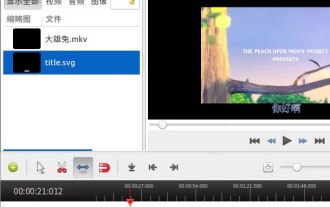 Comment ajouter des sous-titres aux vidéos dans Ubuntu 16.04
Jan 02, 2024 pm 08:35 PM
Comment ajouter des sous-titres aux vidéos dans Ubuntu 16.04
Jan 02, 2024 pm 08:35 PM
Si vous souhaitez ajouter des sous-titres aux vidéos que vous avez enregistrées dans Ubuntu ou aux vidéos que vous avez collectées, vous pouvez utiliser le logiciel Openshot pour ajouter des sous-titres via son outil d'ajout de titres. 1. Ouvrez une fenêtre de terminal et installez openshot. $sudoapt-getinstallopenshot2. Après ouverture, nous faisons glisser la vidéo directement vers la fenêtre dans le coin supérieur gauche. 3. Faites-le ensuite glisser vers « Piste 1 » en bas pour le modifier. 4. Sélectionnez "Titre"--"Nouveau titre". 5. La fenêtre « Editeur de titre » apparaîtra. 6. Sélectionnez « Pied de page2&rdq





